كيفية إنشاء تأثير تكرار GIF لا نهاية له في ثواني
هل سئمت من كل مرة تريد فيها مشاهدة ملف GIF، وتحتاج إلى التوقف عن تشغيله مرة أخرى؟ معظم الناس سيقولون نعم. لحسن الحظ، فمن الممكن أن تجعل المتكررة حلقات GIF تأثير. ستحتاج إلى أداة مناسبة وخطوات تفصيلية للمساعدة في تحقيق ذلك. ومن ثم، فقد غطت هذه المقالة أفضل 6 طرق عبر الإنترنت وغير متصل للقراء لإنشاء صورة GIF متكررة مثالية على نظامي التشغيل Windows وMac. تابع القراءة لمزيد من التفاصيل.
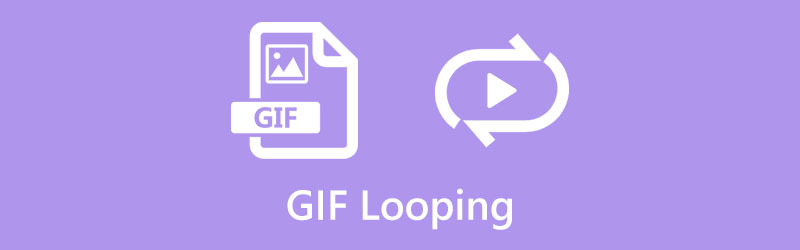
- قائمة الدليل
- الجزء 1: كيفية تكرار صورة GIF عبر الإنترنت [4 طرق]
- الجزء 2: أفضل أدوات سطح المكتب لتكرار GIF [Windows/Mac]
- الجزء 3: الأسئلة الشائعة حول تغيير حلقة GIF
الجزء 1: كيفية تكرار صورة GIF عبر الإنترنت [4 طرق]
إن أسرع طريقة لإنشاء صورة GIF لا تنتهي هي بلا شك أدوات GIF المتاحة عبر الإنترنت. بالنسبة لبعض الأدوات عبر الإنترنت، يمكنك الوصول إليها على جهاز الكمبيوتر الخاص بك دون قيود النظام واستخدامها من أجهزتك المحمولة. علاوة على ذلك، فإن جميع الأدوات المتوفرة عبر الإنترنت الموصى بها أدناه مجانية.
1. إزجيف
فيما يتعلق بأفضل طريقة لتكرار صورة GIF، إزجيف موجود في القائمة. هذه الأداة المتوفرة عبر الإنترنت هي أداة مشهورة لتحرير ملفات GIF والفيديو والصور، مع مجموعة واسعة من الميزات. علاوة على ذلك، يمكنك أيضًا استخراج الإطارات من الفيديو الخاص بك وإنشاء صورة GIF للحصول على تأثير متكرر. لتكرار ملف GIF إلى الأبد بنجاح، يجب عليك التأكد من أن حجم الملف الذي تم تحميله أقل من 50 ميجابايت.
على ال إزجيف الموقع الرسمي، انقر فوق علامة التبويب "التأثيرات" واختر تأثير عدد التكرارات.
ثم انقر فوق اختر ملف زر لتحديد ملف GIF الخاص بك لموقع الويب. انقر على رفع زر لاستيراده أخيرًا.
يمكنك الآن تغيير عدد مرات تشغيل ملف GIF عن طريق إدخال رقم في الفراغ بجوار عدد التكرارات.
لتكرار GIF إلى الأبد، يمكنك إدخال رقم كبير والنقر فوق الزر "تغيير عدد التكرارات". انقر فوق الزر "حفظ" لتنزيل ملف GIF المتكرر.
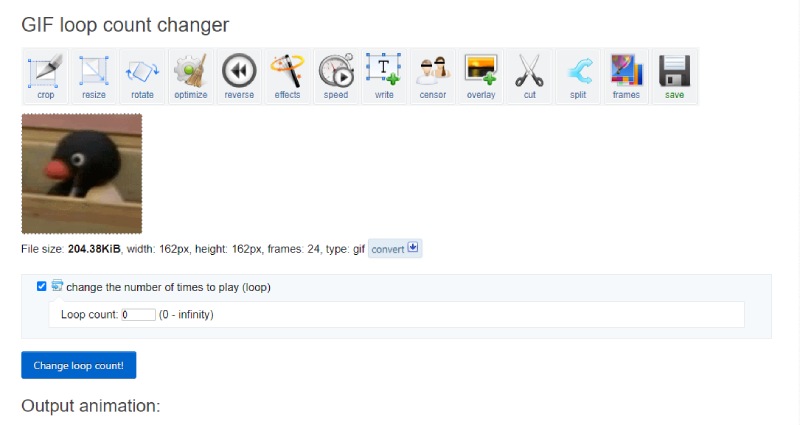
2. أدوات GIF عبر الإنترنت
OnlineGIFTools هو موقع على الإنترنت يركز على البساطة ويعتني بكل التفاصيل عند تكرار صورة GIF إلى ما لا نهاية. ليست هناك حاجة لمهارات متقدمة أو عمليات معقدة نظرًا لأن كل خطوة من خطوات إجراء التكرار واضحة ومباشرة. يمكنك تكرار صورة GIF عبر الإنترنت إلى الأبد ببضع نقرات. لكن الجانب السلبي الوحيد هو أنك قد تحتاج إلى أكثر من هذا الموقع الإلكتروني إذا كنت تبحث عن أي شيء متقدم.
يبحث OnlineGIFTools على متصفحك وادخل إلى الموقع الرسمي. اسحب ملف GIF إلى قسم GIF الأصلي في الصفحة الرئيسية.
قم بالتمرير لأسفل ووضع علامة كرر بلا حدود تحت خيار تغيير حلقة GIF. بعد ذلك، ستشاهد أن ملف GIF الذي تم تكراره يبدأ في التكرار إلى الأبد.
انقر على حفظ باسم زر لتنزيل ملف GIF الذي يتكرر إلى الأبد على جهازك.
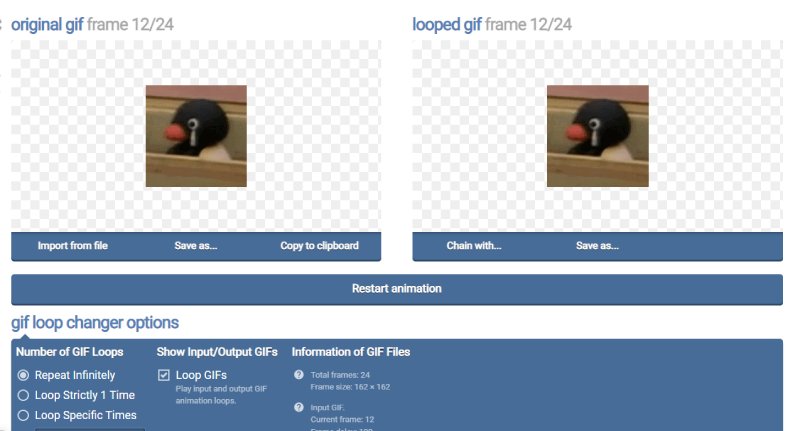
3. VEED.IO - حلقة GIF
VEED.IO عبارة عن حلقة GIF مجانية أخرى عبر الإنترنت ولا تتطلب أي مهارات خيالية لتطبيق تأثير التكرار اللانهائي لصورة GIF. وفي الوقت نفسه، يمكنك الحصول على ميزات أخرى باستثناء التكرار. على سبيل المثال، يمكنك تحرير ملف GIF، وتكرار جزء من ملف GIF، و إنشاء صورة GIF للتكرار مع الفيديو. على الرغم من أن الإصدار المجاني مناسب، إلا أنه ستكون هناك علامة مائية مرئية على ملف GIF الناتج. يمكنك فقط الترقية إلى الإصدار المميز لإزالته.
في الصفحة الرئيسية لـ VEED.IO، انقر فوق أدوات VEED القائمة لمزيد من أدوات التحرير. ابحث عن أداة Loop Video وانقر حلقة GIF من هناك.
انقر على اختر ملف GIF زر للمتابعة. في الصفحة التالية، انقر فوق زر التصفح لاستيراد ملف GIF الخاص بك.
بعد ذلك، انقر فوق أيقونة علامة الجمع لاستيراد نفس ملف GIF مرة أخرى إلى المخطط الزمني. بهذه الطريقة، سوف تقوم بإنشاء تأثير حلقات.
انقر على يصدّر زر في الزاوية اليمنى أعلاه واختر تصدير كفيديو. ستنتقل إلى صفحة جديدة، اضغط على تحميل زر واختر GIF كتنسيق الإخراج الخاص بك.
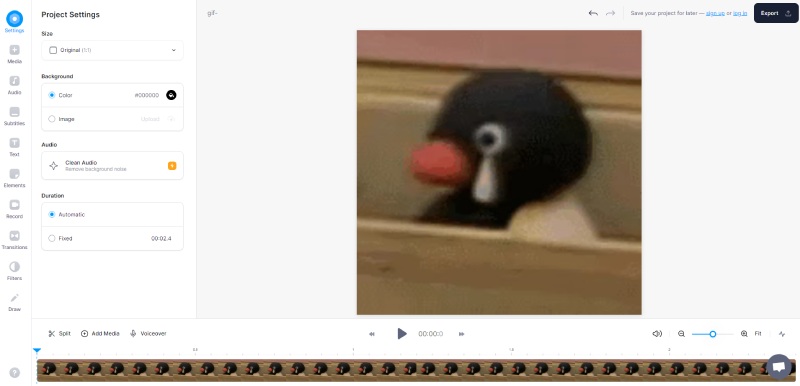
4. 123APPS – برنامج GIF Looper مجاني
على عكس صانعي صور GIF الحلقية المثالية الآخرين الذين سيساعدون في تطبيق تأثير التكرار، فإن 123تطبيقًا تأخذ الأداة منظورًا مختلفًا عن طريق تحويل ملف GIF الخاص بك إلى مقطع فيديو للتكرار. إذا كنت لا تمانع في هذا الخلل، فلا يزال بإمكانك العثور على أدوات قيمة أخرى مثل الاقتصاص والتشذيب وما إلى ذلك. تسريع GIF أثناء تطبيق تأثير حلقات GIF.
بمجرد العثور على أداة GIF Looper على موقع 123APPS، انقر فوق الزر "فتح ملف" لتحميل ملف GIF من جهازك أو انقر فوق السهم لأسفل للتحميل من محرك أقراص عبر الإنترنت مثل Google Drive.
بعد استيراد ملف GIF بنجاح، سيقوم برنامج GIF Looper عبر الإنترنت تلقائيًا بتطبيق تأثير التكرار اللانهائي.
انقر على يحفظ الزر أدناه. يمكنك أيضًا النقر فوق رمز الترس لاختيار تنسيق الإخراج. ولكن يمكنك فقط حفظ ملف GIF كفيديو جديد.
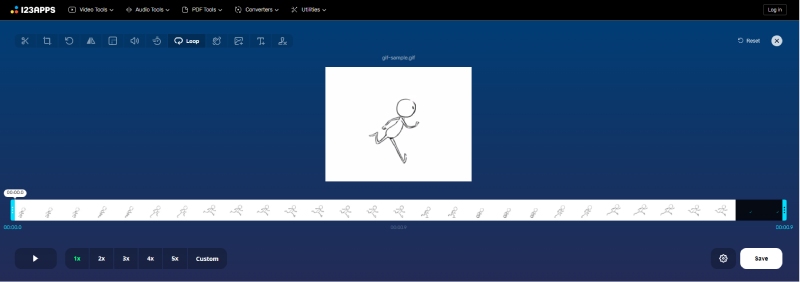
الجزء 2: أفضل أدوات سطح المكتب لتكرار GIF [Windows/Mac]
إذا كنت ترغب في إنشاء صورة GIF لا تنتهي أبدًا مع مقاطع فيديو أو صور دون الاتصال بالإنترنت، فإن برنامج سطح المكتب يعد خيارًا جيدًا بالفعل. من بين جميع برامج GIF القابلة للتطبيق في السوق، جمع هذا المنشور أفضل اثنتين لك مع ميزات سهلة الاستخدام وقوية.
1. فوتوشوب
باعتباره برنامج تحرير الصور الأكثر شعبية بين معظم المهن، محل تصوير يمكنه التعامل بسرعة مع جميع متطلبات GIF الخاصة بك وإنشاء تأثير تكرار GIF دون عناء على كل من نظامي التشغيل Windows وMac. على الرغم من أن هذا محرر صور متقدم إلى حد ما، إلا أنه لا يزال بإمكانك إتقان المهارات الأساسية لتكرار ملفات GIF إلى الأبد بعد تعلم الخطوات التفصيلية هنا.
قبل إنشاء حلقة GIF، يجب عليك إنشاء ملف GIF أولاً. لذا، قم باستيراد اللقطات إلى Photoshop بعد تشغيل البرنامج.
انقر على خيار زر بالقرب من الجدول الزمني. يختار يضل يعيد نفس الشغلة للفيديو المستورد الخاص بك.
التالي، انقر فوق يصدّر زر من القائمة ملف. في خيار القائمة المنسدلة "تنسيق"، اختر GIF. قم بالتمرير لأسفل للعثور على خيارات الحلقات واختر إلى الأبد.
انقر على منتهي زر لتصدير ملف GIF المتكرر هذا على جهاز الكمبيوتر الخاص بك أخيرًا.
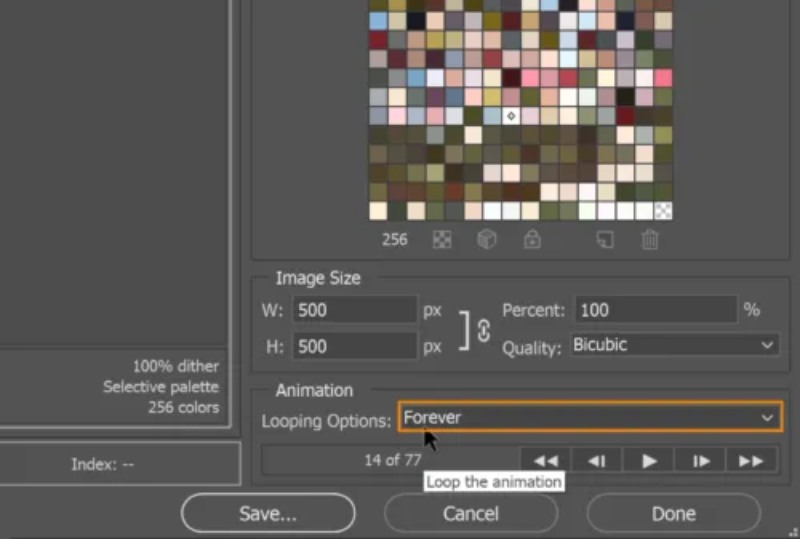
2. ArkThinker محول الفيديو في نهاية المطاف
بالنسبة للهواة الذين يفضلون عملية أبسط بكثير عند تكرار ملف GIF، هنا يأتي خيار آخر – برنامج ArkThinker Video Converter Ultimate. على الرغم من أن هذا البرنامج لم يكن لديه العديد من الميزات المتقدمة مثل محل تصوير، فهو لا يزال خيارًا ممتازًا للمبتدئين الذين يعتزمون التعامل مع تحرير صور GIF من حين لآخر. ستجد قريبًا أنه برنامج سهل الاستخدام وبسيط نسبيًا مقارنة بحلقات GIF الأخرى. علاوة على ذلك، سوف تحصل على تأثير تكراري لا نهاية له أثناء عملية إنشاء GIF من خلال نقرة واحدة. يمكنك تحويلها جميعًا إلى صور GIF على نظامي التشغيل Windows/Mac، بغض النظر عما لديك من مقاطع فيديو أو صور.
- قم بتكرار صورة GIF إلى الأبد من خلال خيار النقرة الواحدة.
- قم بتخصيص حجم ومعدل الإطارات لمخرجات GIF.
- قم بمعاينة تأثير التكرار للتأكد من عدم حدوث أي خطأ.
- قم بقص الفيديو المصدر للحصول على صورة GIF متكررة جزئيًا.
بعد تنزيل وتثبيت محول الفيديو في نهاية المطاف على حاسوبك. اذهب الى صندوق الأدوات على الواجهة الرئيسية لمزيد من أدوات التحرير. أعثر على صانع GIF الأداة وانقر عليها. سوف نافذة جديدة يطفو على السطح. اختر ال فيديو إلى GIF خيار.

حدد مقطع فيديو تريد إنشاء ملف GIF به وقم باستيراده. بعد ذلك، سيبدأ تشغيل الفيديو الخاص بك. يمكنك النقر فوق يقطع زر لقص الفيديو وإزالة الأجزاء غير المرغوب فيها. أو انقر فوق يحرر زر لتلميع الفيديو الخاص بك.

ضع علامة في المربع بجانب حلقة الرسوم المتحركة للحصول على تأثير تكرار GIF. يمكنك النقر فوق معاينة زر للتحقق. ثم انقر فوق حفظ في خيار القائمة المنسدلة أدناه لاختيار مجلد الوجهة. بعد ذلك، انقر فوق توليد GIF للحصول على صورة GIF متكررة.

الجزء 3: الأسئلة الشائعة حول تغيير حلقة GIF
لماذا لا يتم تكرار ملف GIF الخاص بي؟
قد يحدث ذلك بسبب الحجم الكبير لملف GIF الخاص بك. بمجرد أن يتجاوز ملف GIF الخاص بك البعد (1800×1920)، يجب عليك تقليل الحجم لتشغيل ملف GIF هذا أو تكراره. هناك العديد من ضواغط GIF المتاحة لك عبر الإنترنت، مثل EZGIF.
كيفية تكرار صورة GIF في After Effects؟
يطلق بعد المؤثرات على جهاز الكمبيوتر الخاص بك واستيراد ملف GIF. سوف تراه يظهر في مشروع قسم. اسحب ملف GIF وأفلته على الطبقة. بعد ذلك، يمكنك نسخ هذا الملف ولصقه لمزيد من الحلقات على الطبقة. بعد ذلك، يمكنك النقر فوق شبابيك القائمة، اختر تقديم قائمة الانتظار، و اختار GIF المتحركة لتصدير ملف GIF المحلق كتنسيق الإخراج الخاص بك.
كيف يمكنني تكرار صورة GIF على iPhone؟
يمكنك استخدام تطبيق الاختصار. افتح هذا التطبيق وابحث عن اختصارات GIF في ملف صالة عرض شاشة. اضغط على اختصار إنشاء GIF. بعد ذلك، يمكنك اختيار الصور أو مقاطع الفيديو من جهاز iPhone الخاص بك لإضافتها إليها. اضغط على زر حفظ لإنشاء صورة GIF وستظهر شاشة معاينة. ثم اضغط على الزر "تم" لتأكيد وحفظ ملف GIF المتكرر.
خاتمة
لتلخيص، لحلقة أ GIF إلى الأبد مع تأثير لا نهاية له هو أمر سهل بمجرد حصولك على الأدوات المناسبة. إذا كنت تفضل المزيد من الراحة، فإن الأدوات عبر الإنترنت هي بالتأكيد حلول مناسبة وبسرعة كبيرة. ولكن إذا كنت تريد المزيد من الميزات الإضافية مثل الاقتصاص والتشذيب والمرشحات وما إلى ذلك، فإن برامج سطح المكتب الاحترافية هي الأفضل.
ما رأيك في هذا المنصب؟ انقر لتقييم هذه المشاركة.
ممتاز
تقييم: 4.9 / 5 (على أساس 314 الأصوات)
ابحث عن المزيد من الحلول
ضغط GIF – تقليل حجم GIF على جهاز الكمبيوتر/Mac، وiPhone، وAndroid تغيير حجم Ezgif – قص فيديو Ezgif وأفضل بديل لـ Ezgif أفضل 8 برامج لتحرير الفيديو لنظام التشغيل Windows 11/10/8/7 أفضل 8 برامج تحرير فيديو مدفوعة ومجانية لأجهزة كمبيوتر Mac برامج تحرير الفيديو المجانية – أفضل 7 تطبيقات مجانية لتحرير الفيديو Adobe Premiere Crop Video – كيفية قص الفيديو في Premiereالمقالات النسبية
- تحرير الفيديو
- كيفية عمل فيديو رد فعل لجميع منشئي المحتوى
- تطبيق مرشح GIF موثوق لتحسين ملف GIF الخاص بك
- تطبيق ممتاز لتصفية الفيديو لسطح المكتب، وiPhone، وAndroid
- أفضل 5 تطبيقات لتجميع الفيديو والصور للمبتدئين
- إنشاء مجموعة فيديو لـ Instagram [الجوال وسطح المكتب]
- مراجعة لأفضل برامج تحرير العلامات الموسيقية Mp3tag
- كيفية وضع مقطعي فيديو جنبًا إلى جنب على الكمبيوتر والهاتف الذكي
- أفضل 6 برامج لتحرير الفيديو على شاشة مقسمة على نظامي التشغيل Windows وMac
- كيفية وضع مقاطع فيديو متعددة على شاشة واحدة بثلاث طرق
- تعرف على كيفية إنشاء شاشة مقسمة في Adobe Premiere Pro



